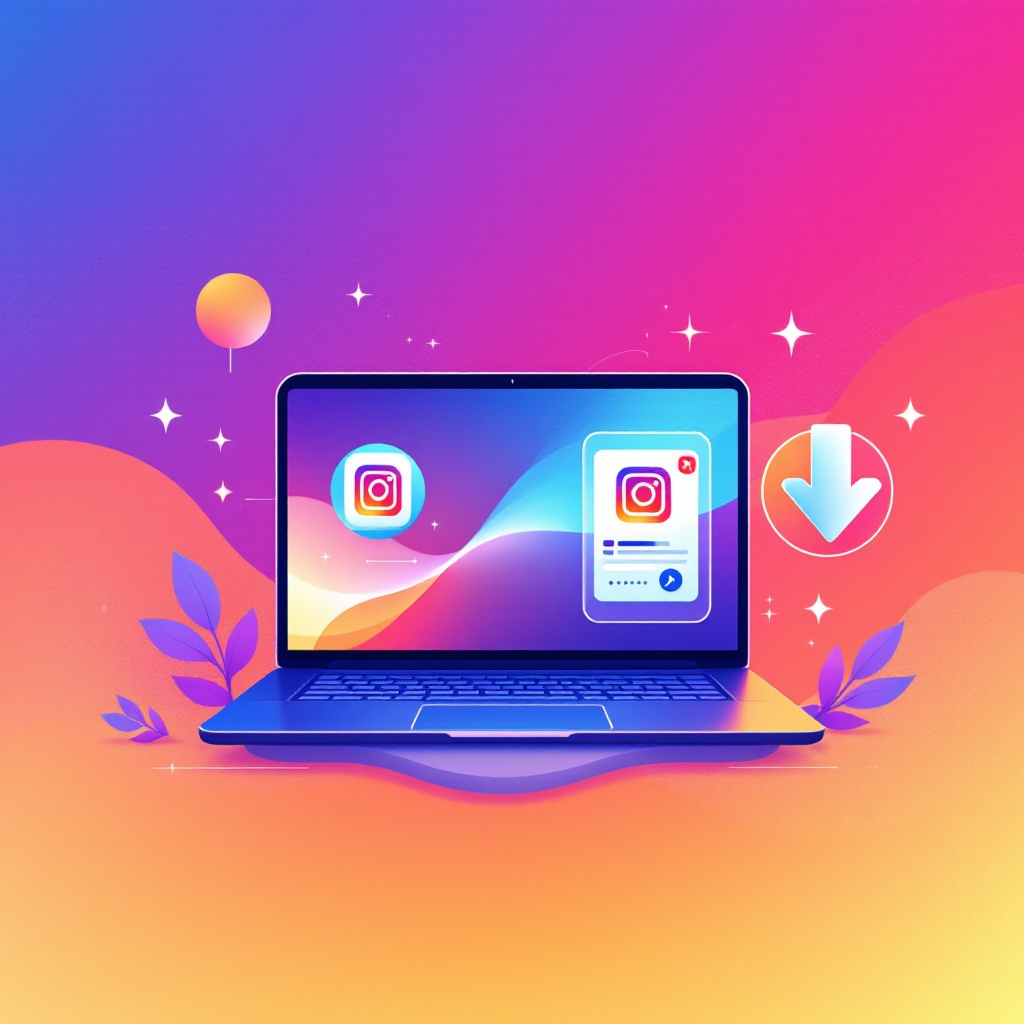Повний гайд

Instagram сьогодні — це не просто соціальна мережа, а потужний інструмент для спілкування, роботи, творчості й бізнесу. Якщо вам зручніше використовувати платформу з ноутбука, ось детальна інструкція, як це зробити, зберігаючи весь функціонал і комфорт.
Що таке Instagram і чому його варто встановити на ноутбук?
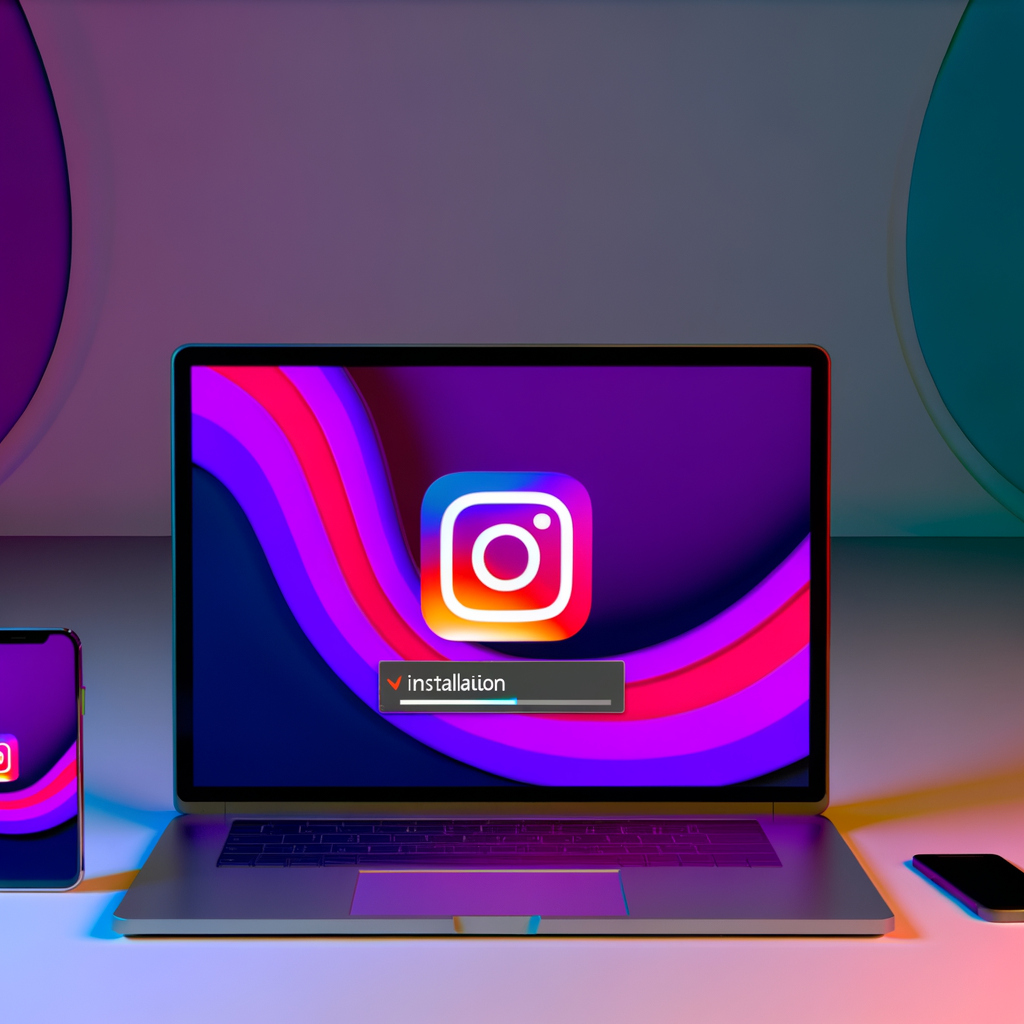
Чому Instagram такий популярний?
Instagram має понад 1,5 мільярда активних користувачів. Для когось це майданчик для спілкування, а для когось — для розвитку бізнесу. Наприклад, креативний менеджер Джей Баер (Jay Baer) (@jaybaer) зазначає: «Для мене Instagram став основним каналом для спілкування з аудиторією. Я керую всім — від постів до аналітики — прямо з ноутбука».
Переваги використання Instagram на ноутбуці
Чому обирати маленький екран телефона, якщо є ноутбук? Основні плюси:
Управління бізнесом: зручно працювати з рекламою, постами та статистикою.
Кращий перегляд: великі фото та відео виглядають краще на екрані ноутбука.
Зручність друкування: писати коментарі або повідомлення набагато простіше за допомогою клавіатури.
Чи можна встановити Instagram на ноутбук?

Офіційний додаток чи альтернативні способи?
Офіційного додатка для macOS немає, але для Windows можна знайти Instagram у Microsoft Store.
Сумісність ноутбуків із Instagram
Перед початком перевірте, чи відповідає ваш ноутбук вимогам:
- Для Windows: операційна система Windows 10 або вище.
- Для macOS: потрібні альтернативи, такі як браузери або емулятори.
Як зазначає IT-спеціаліст Шама Хайдер (Shama Hyder) (@shamahyder): «Instagram добре адаптований для більшості ноутбуків, але максимальний функціонал доступний лише через браузер або емулятор».
Як завантажити й встановити Instagram на ноутбук?
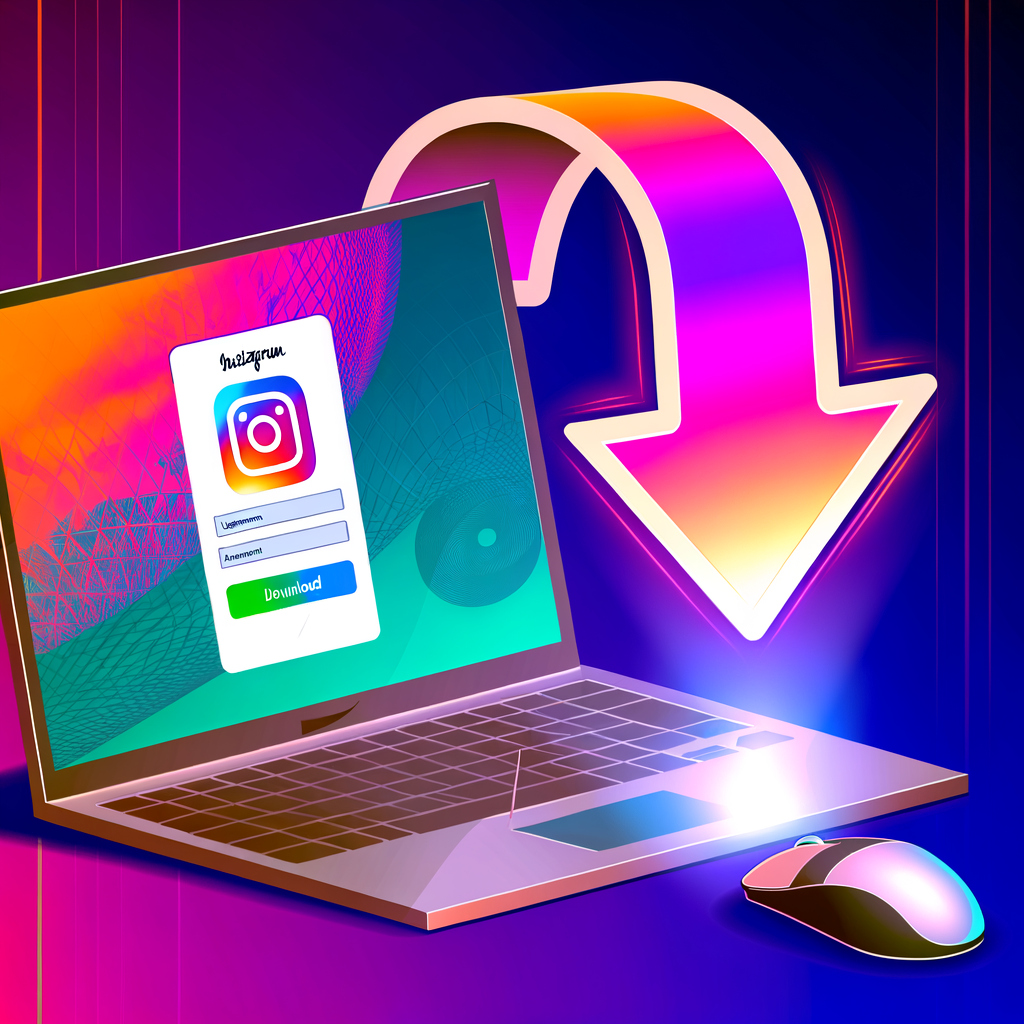
Установка через Microsoft Store (для Windows) 🛒
- Відкрийте Microsoft Store.
- Знайдіть «Instagram».
- Натисніть «Установити» та дочекайтеся завершення процесу.
- Увійдіть до облікового запису й починайте користуватися.
Плюс: швидко й легко.
Мінус: частина функцій (наприклад, публікація контенту) недоступна.
Використання емуляторів Android
Емулятор — це програма, яка імітує Android на комп’ютері. Популярні варіанти: Bluestacks, NoxPlayer.
Як встановити Instagram через Bluestacks:
- Завантажте Bluestacks з офіційного сайту.
- Відкрийте програму й зайдіть у Google Play.
- Знайдіть Instagram і встановіть його.
- Запустіть додаток через Bluestacks.
Плюс: повний доступ до функцій.
Мінус: потрібен потужний комп’ютер, щоб уникнути затримок.
Доступ через веб-браузер
Якщо не хочете нічого завантажувати, просто відкрийте Instagram у браузері:
- Перейдіть на instagram.com.
- Увійдіть до свого облікового запису.
Плюси: нічого встановлювати не потрібно.
Мінуси: неможливо завантажувати фото та відео.
Таблиця способів встановити Instagram на ноутбук
Таблиця способів встановити Instagram на ноутбук
| Спосіб установки | Посилання | Сумісність |
|---|---|---|
| Офіційний додаток Instagram з Microsoft Store | Завантажити | Windows 10/11 |
| Веб-версія Instagram | Відкрити | Будь-яка ОС з браузером |
| Установка через емулятор Android (Bluestacks) | Bluestacks | Windows, macOS |
| Установка через LDPlayer | LDPlayer | Windows |
| Емулятор NoxPlayer | NoxPlayer | Windows, macOS |
Як підключити Instagram до ноутбука?
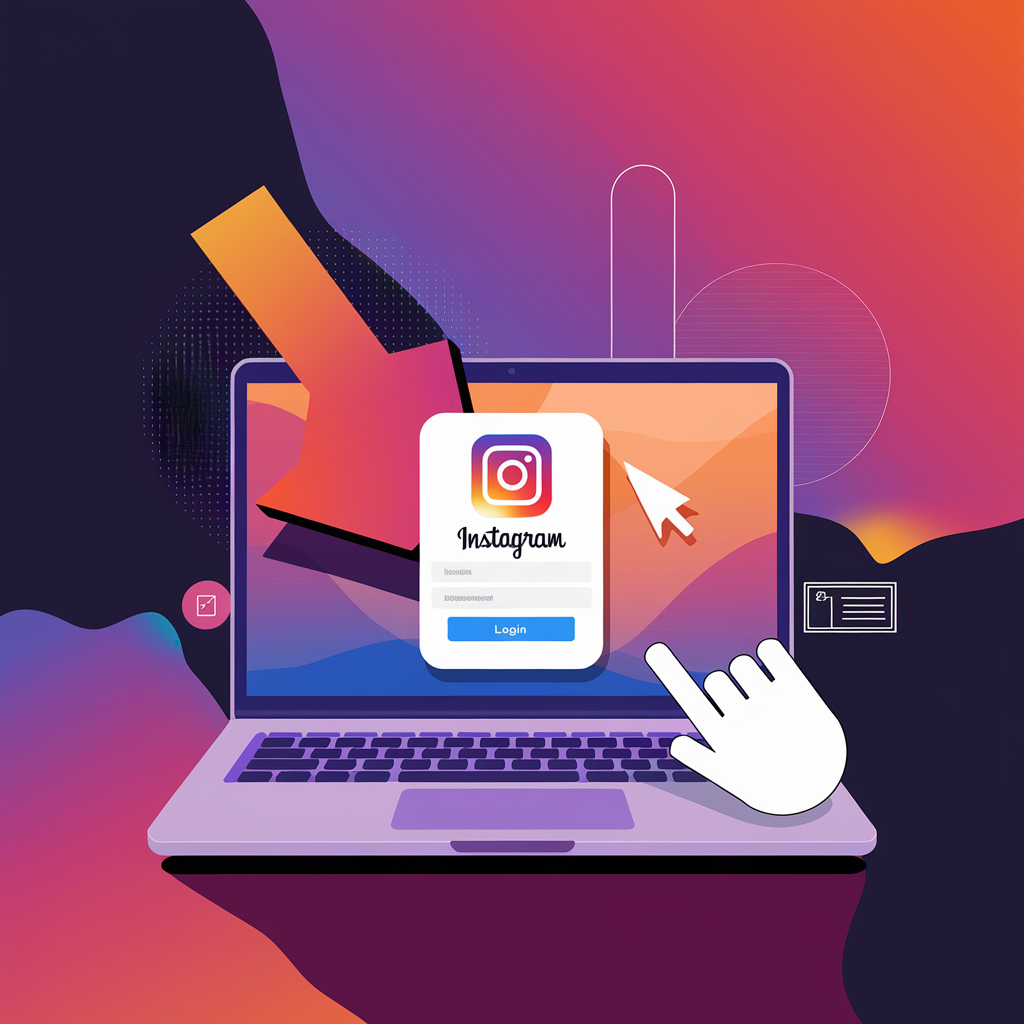
Вхід через обліковий запис 🧾
- Введіть email або номер телефону.
- Введіть пароль.
- За потреби налаштуйте двофакторну автентифікацію.
Порада від експерта з кібербезпеки Алейди Соліс (Aleyda Solis) (@aleyda_solis): «Двофакторна автентифікація — найкращий спосіб захистити акаунт від зламу. Завжди активуйте цю функцію».
Відновлення облікового запису
Якщо забули пароль:
- Натисніть «Забули пароль?».
- Введіть email, телефон або ім’я користувача.
- Дотримуйтесь інструкцій, які надійдуть вам на пошту чи телефон.
Як створити новий акаунт Instagram на ноутбуці?
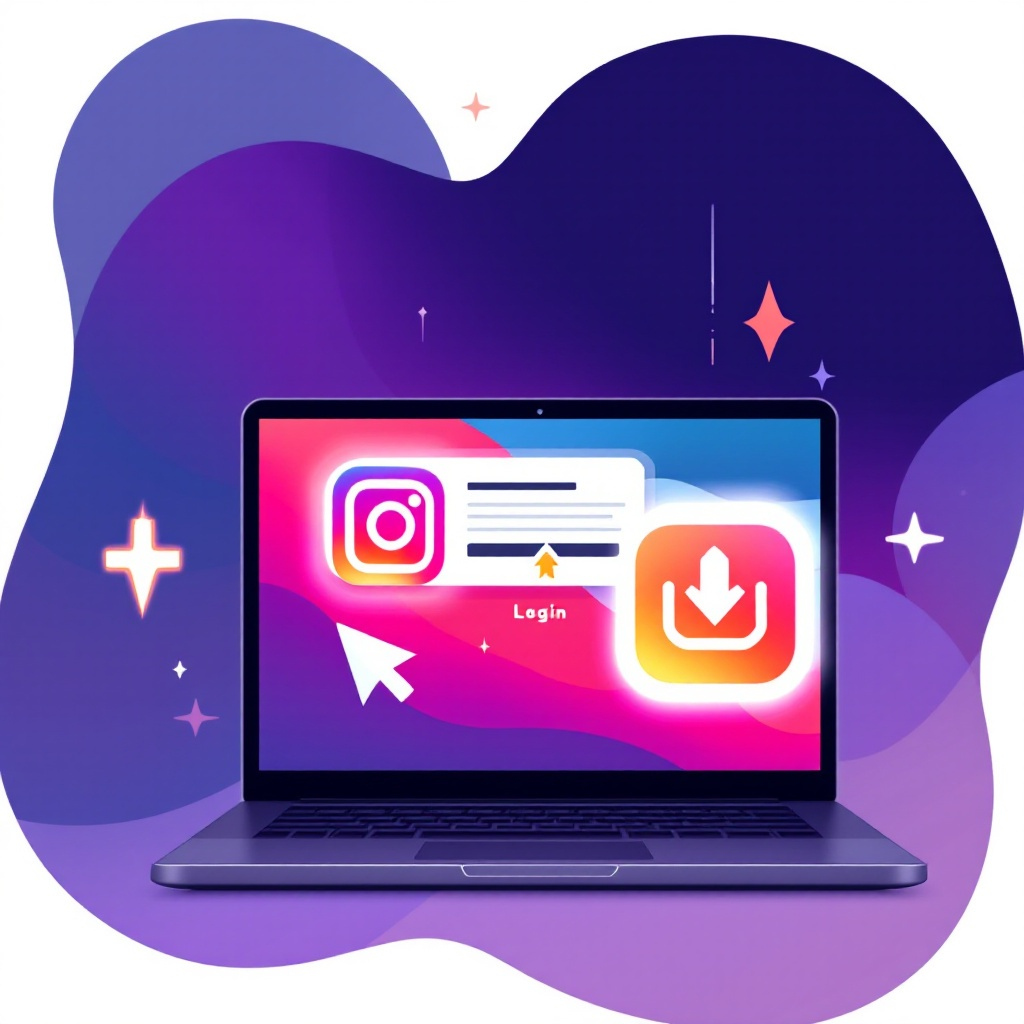
Реєстрація через браузер
- Перейдіть на instagram.com.
- Натисніть «Зареєструватися».
- Введіть email, ім’я користувача, пароль.
- Підтвердіть реєстрацію.
Використання додатка для створення акаунта
Якщо користуєтесь програмою через емулятор, процес схожий на реєстрацію на телефоні.
Додаткові функції Instagram на ноутбуці
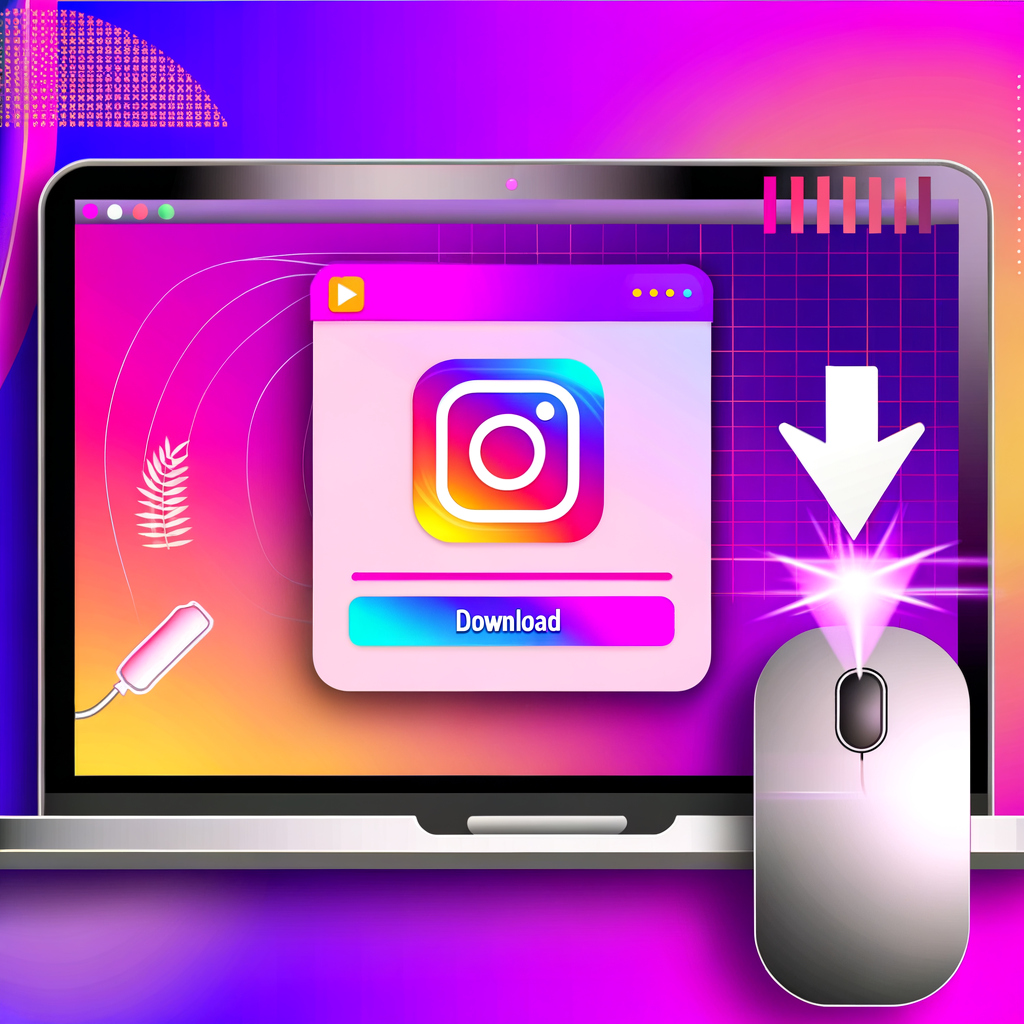
Як завантажувати фото й відео з ноутбука?
Через веб-версію це неможливо. Але ось лайфхак:
- У Chrome натисніть Ctrl+Shift+I, щоб відкрити режим розробника.
- Переключіться на мобільний вигляд.
- Тепер можна завантажувати фото, як із телефона.
Як спілкуватися в Direct через ноутбук?
Відкрийте Direct у браузері — ця функція підтримується повністю.
Як використовувати Instagram для роботи або бізнесу?
Скористайтеся Creator Studio від Meta:
- Перейдіть на business.facebook.com/creatorstudio.
- Увійдіть до акаунта Instagram.
- Публікуйте, плануйте пости й аналізуйте статистику.
Поради щодо оптимізації роботи Instagram на ноутбуці 🛠️

Як користуватися Instagram без телефона?
- Використовуйте емулятор або веб-версію для керування.
- Програми на кшталт Buffer допоможуть автоматизувати постинг.
Які програми допоможуть покращити функціональність?
Як встановити Instagram на ноутбук і користуватися без обмежень
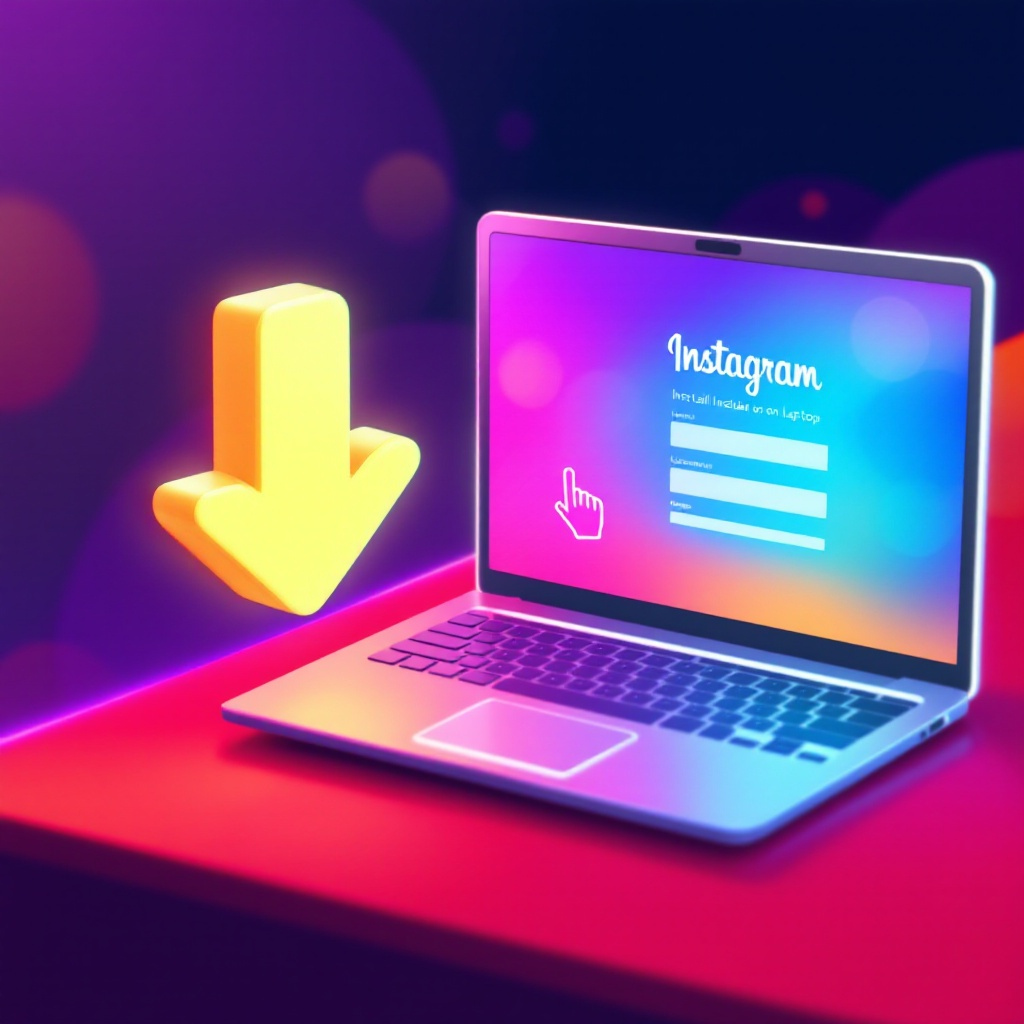
Чек-ліст встановлення Instagram на ноутбук
☑️ Перевірте версію вашої ОС (Windows 10/11 або macOS).
☑️ Оберіть спосіб: Microsoft Store, веб-версія чи емулятор.
☑️ Встановіть вибраний додаток або відкрийте через браузер.
☑️ Увійдіть у свій акаунт Instagram (або створіть новий).
☑️ Налаштуйте сповіщення та перевірте роботу камери/мікрофона.
Встановлення й використання Instagram на ноутбуці — це не лише можливо, а й зручно. Офіційний додаток, емулятор чи веб-версія — вибір залежить від ваших потреб і можливостей пристрою.
Як зауважує Бриттані Броскі (Brittany Broski) (@brittany_broski): «Instagram на ноутбуці — це не компроміс, а альтернатива, яка ідеально підходить для роботи з контентом і спілкування в більш комфортних умовах».
Спробуйте різні варіанти й оберіть той, який вам підходить. Пам’ятайте: ноутбук — це потужний інструмент, що відкриває нові горизонти в роботі й творчості з Instagram! 🚀
Часті запитання (FAQ) ❓
Емулятори (Bluestacks) або вебверсія.
Ні, для входу обов’язково потрібно ввести пароль або відновити доступ.
Очистіть кеш, перевірте інтернет-з’єднання або зверніться у техпідтримку.